Herunterladen der ISO von Windows 7, XP, Vista aus dem Internet Archive
Um das ISO-Image von Windows 7 herunterzuladen, kann man es immer noch von der Microsoft-Seite https://www.microsoft.com/it-it/software-download/windows7 tun, aber nur nach Eingabe eines gültigen Produktschlüssels.
Wenn es um Windows XP und Windows Vista geht, ist diese Möglichkeit jedoch auch nicht vorhanden.
Es ist jedoch möglich, die ISO von Windows 7, Windows XP und Windows Vista aus anderen Quellen, einschließlich des Internet-Archivs (https://archive.org/), herunterzuladen, ohne zuvor einen Produktschlüssel zu besitzen.
Im Microsoft-Archiv auf der Internet Archive Site finden Sie eine Vielzahl von Materialien zum Windows-Betriebssystem, darunter auch die fraglichen ISO-Images.
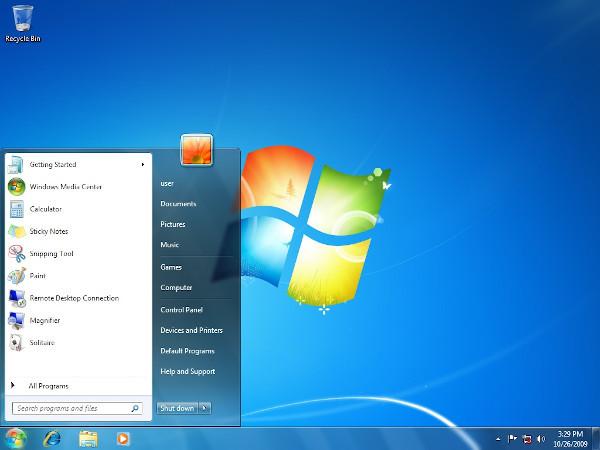
Im Einzelnen finden Sie hier die ISO-Images und Download-Links für Windows 7, Windows XP und Windows Vista auf Italienisch.
Windows 7 ISO
Windows 7 SP1 Italian All Versions :
Windows 7 SP1 Italian All Versions :
Windows 7 Ultimate mit Service Pack 1 x64 (Italienisch):
Windows 7 Ultimate mit Service Pack 1 x86:
Windows 7 Home Basic mit Service Pack 1 x86 (Italienisch):
Windows 7 Home Premium mit Service Pack 1 (Italienisch) :
Windows 7 Enterprise SP1 x64 (Englisch):
Windows 7 Enterprise SP1 x86 (Englisch):
Windows 7 Starter mit Service Pack 1 x86 (Englisch):
Windows 7 Starter RTM x86 (Englisch):
Windows XP ISO
Windows XP Professional SP3 (Englisch):
Windows XP Professional RTM (Englisch):
Windows XP Home Edition SP2 (Englisch):
Windows XP Home Edition mit Service Pack 1 (Englisch):
Windows XP Home Edition SP0 Italian Original:
Windows Vista ISO
Windows Vista SP2 x86 All-in-One (Englisch):
Windows Vista RTM x64 All-in-One (Englisch):
So laden Sie das ISO-Image herunter
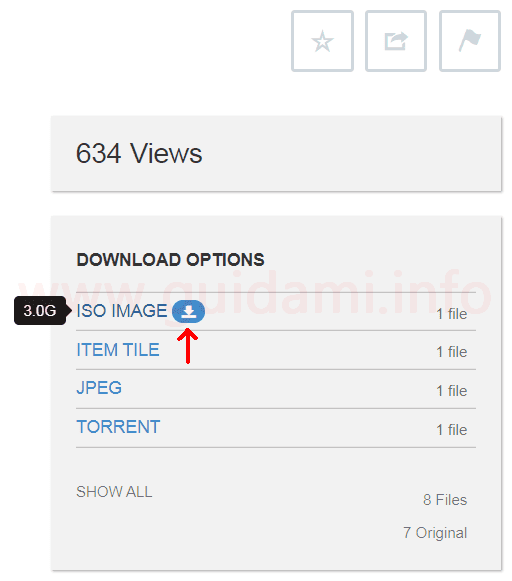
Wenn Sie den Link zur gewünschten Windows-Version geöffnet haben, suchen Sie auf der Informationsseite in der rechten Spalte den Abschnitt „DOWNLOAD-OPTIONEN“, fahren Sie mit der Maus über den Punkt „ISO-IMAGE“ und klicken Sie schließlich auf die Schaltfläche „Herunterladen“, die direkt daneben erscheint (wie im Beispiel oben in der Abbildung).
So erstellen Sie das Installationsmedium
Nach dem Herunterladen des ISO-Images können Sie das Installationsmedium auf zwei Arten erstellen: Sie können das ISO-Image auf einen DVD-Rohling brennen, z. B. mit einem dieser kostenlosen Brennprogramme; oder Sie können das Installationsmedium auf einem USB-Stick mit speziellen Programmen wie dem kostenlosen Rufus erstellen.
Sie können es dann installieren, indem Sie die DVD einlegen oder den USB-Stick an Ihren PC anschließen und den Computer vom Installationsmedium booten, das auf der Registerkarte „Booten“ des BIOS als primäres Medium ausgewählt wird.
LESEN SIE AUCH: Trick zum Herunterladen von Windows 10 und 8 ISO von der offiziellen Microsoft-Website